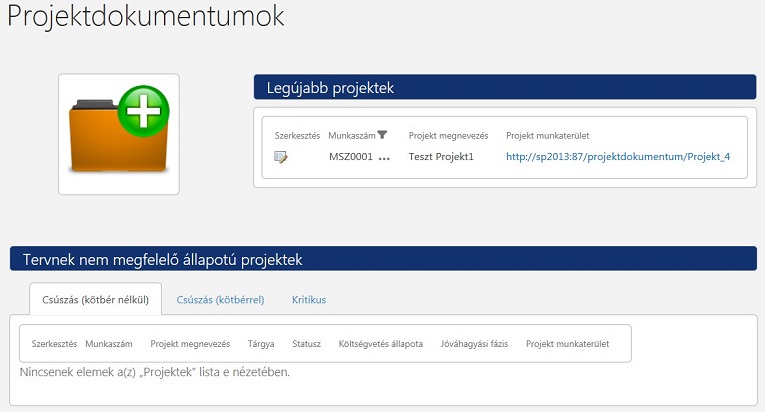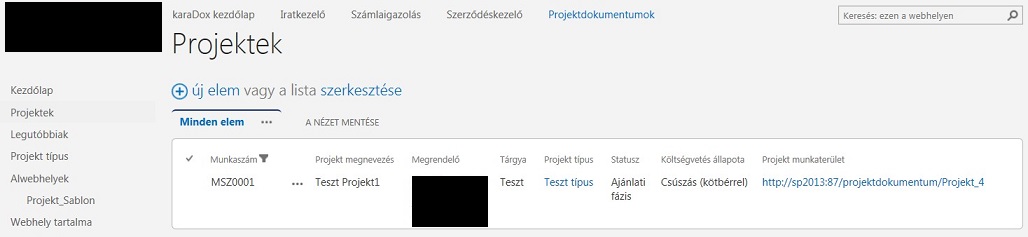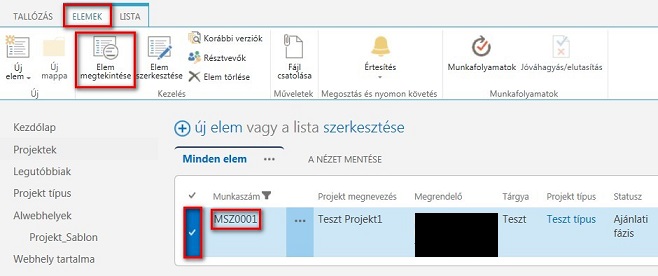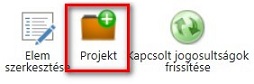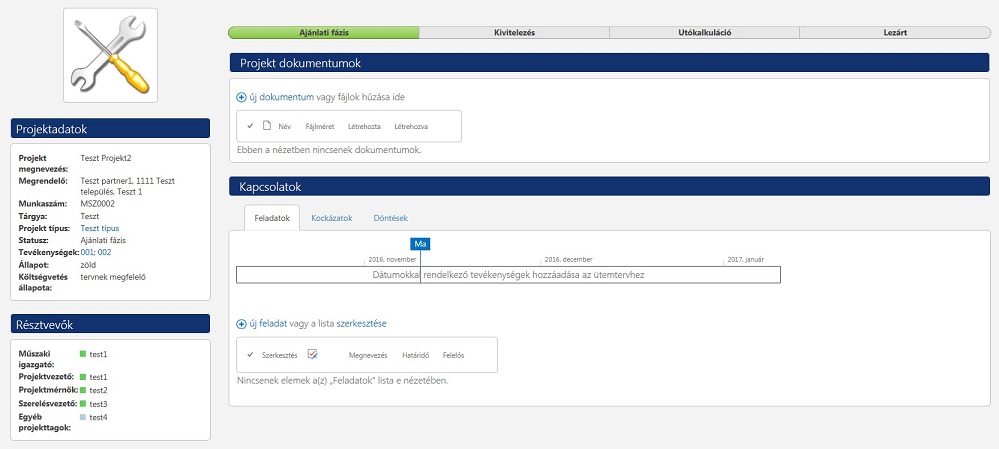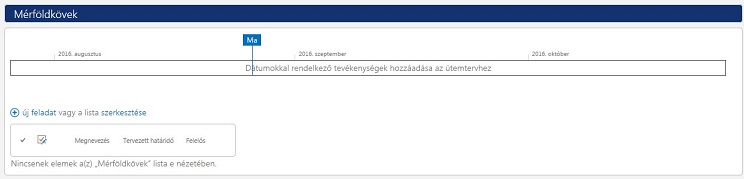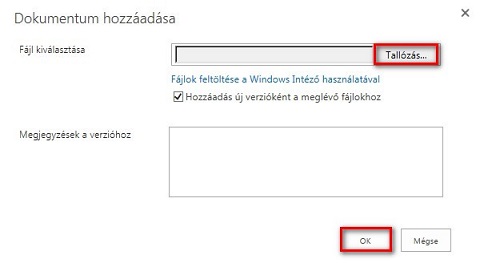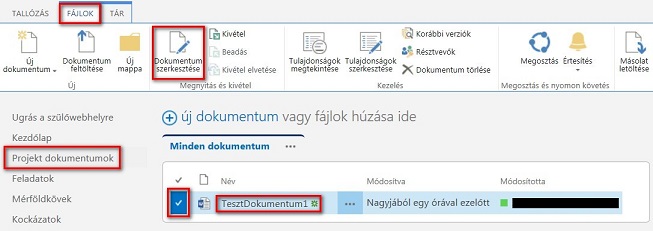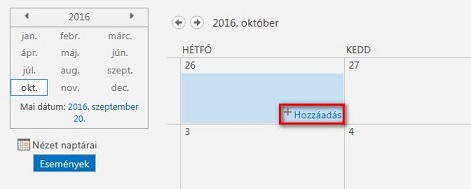karaDox™ Projektnyilvántartó
karaDox™ Projektnyilvántartó
A KARÁDI által fejlesztett projektnyilvántartó modul egy SharePoint keretrendszerben futó alkalmazás, amely az adott vállalat projektjeit tárolja és teszi hozzáférhetővé. Az modul lehetőséget biztosít új projekt létrehozására, a nyilvántartásában szereplő projektek munkaterületeinek megtekintésére, illetve a projektekkel kapcsolatos döntések, mérföldkövek és egyéb bejegyzések felvételére, adminisztrálására.
A projektnyilvántartó modul egy központi kezdőlapból, illetve a nyilvántartott projektek munkaterületeiből áll. A rendszer minden projektet külön projekt-munkaterületen (SharePoint alwebhelyen) tart nyilván, amit a kialakított funkcionalitás segítségével, a projekt tulajdonságai alapján hoz lére. A modulban nyilvántartott minden alwebhely pontosan egy projekt adatainak és kapcsolódó tartalmainak tárolására szolgál. Egy projekt-munkaterülethez az alábbi kapcsolódó tartalmak nyilvántartására és adminisztrálására van lehetőség:
- feladatok,
- kockázatok,
- döntések,
- mérföldkövek,
- események.
A modulban érintett szerepkörök és feladataik
- Projekt adminisztrátor: Azon felhasználók, akik jogosultak új projekt és a projekt-munkaterület létrehozására, illetve a projekttulajdonságok módosítására.
- Projekt tagok: Azok a felhasználók, akik valamilyen szerepkörben (Műszaki igazgató, Projektvezető, Projektmérnök, Szerelésvezető, Egyéb projekt tagok) regisztrálásra kerültek egy projekt Résztvevő listájára. Szerkesztő jogosultsággal rendelkeznek a projektjükre és az ahhoz kapcsolódó bejegyzésekre vonatkozóan.
Kezdőlap
A SharePoint alapokon fejlesztett projektnyilvántartó kezdőlapja két kijelzőből, illetve a bal oldali navigáción elhelyezett hivatkozáspultból áll:
- Legújabb projektek: A legutóbb felvett projektek. Miután az Új projekt funkció segítségével a felhasználó létrehozta az új projekt adatlapot, az adatlap ebből a kijelzőből lesz elérhető.
- Tervnek nem megfelelő állapotú projektek: Innét azok a projekt-munkaterületek érhetőek el, melyek Költségvetés állapotuk szerint csúszás (kötbér nélkül), csúszás (kötbérrel), vagy kritikus állapotúak.
A bal oldali navigáció tartalma attól függően változik, hogy azt a modul kezdőlapján vagy valamelyik projekt-munkaterület adatlapján tekinti meg a felhasználó.
- Kezdőlap: A modul kezdőlapja érhető el a hivatkozásra kattintva.
- Projektek: A modulban nyilvántartott projektek listája. A felületről (amennyiben már létre lett hozva) kattintható hivatkozások segítségével érhetőek el a projekt-munkaterületek.
- Projekt típus: A hivatkozás segítségével a projekteken tárolt Projekt típus tulajdonság választható opcióit tartalmazó törzsadat-nyilvántartás érhető el.
Projektnyilvántartás
A SharePoint alapú projektnyilvántartó modulban már rögzített projektek a bal oldali navigáción elhelyezett Projektek hivatkozás segítségével érhetők el.
Ez egy olyan lista, amely soronként jeleníti meg a modulban nyilvántartott projekteket. A felületen minden sor egy projektnek feleltethető meg. Amennyiben egy projekthez már létre lett hova a munkaterület alwebhely, akkor az arra mutató hivatkozás a Projekt munkaterület oszlopból érhető el.
2. ábra: projektnyilvántartó felület
A modulban nyilvántartott projektek adatai a projektadatlapon is láthatóak, amely a megtekinteni kívánt projekt Munkaszámára, vagy pedig a projekt kijelölését követően az Elemek szalagmenü Elem megtekintése szalagmenü gombjára kattintva érhető el.
3. ábra:projekt adatlapjának megtekintése
A projekt adatlapon tárolt információk szerkesztése kezdeményezhető a Projektek listából a szerkeszteni kívánt projekt kijelölésével, majd pedig az Elemek szalagmenü (lásd 3. ábra) Elem szerkesztése funkciógombjára kattintva.
Új projekt létrehozása
Új projekt létrehozása a SharePoint keretrendszerben fejlesztett projektnyilvántartó modul kezdőlapján – a projektadminisztrátor felhasználói csoport tagjai számára elérhető – Új projekt létrehozása funkciógomb (lásd 1. ábra bal oldala) segítségével kezdeményezhető, amivel projekt listaelem hozható létre. Az így megjelenő – projektadatok és résztvevők fület tartalmazó – űrlapon meg kell adni a létrehozni kívánt projekt főbb adatait.
A Projektadatok fülön a projekt következő tulajdonságai rögzíthetőek:
- Cég: A projekt céghez kapcsolásával a kiválasztott cég projekt olvasói is olvasó jogosultságot kapnak az adott cégre.
- Munkaszám: A projekt azonosítója. Az itt beállított érték választható ki később a szerződések Munkaszámaként.
- Megrendelő: A rendszer a Kulcs-Soft rendszerből átemelt partner nyilvántartás alapján biztosít lehetőséget a projekt megrendelőjének kiválasztására.
- Tevékenység: A projekthez regisztrálandó tevékenységek listája. A tallózóikon segítségével a karaDox törzsadatokban rögzített egy vagy több tevékenység választható ki.
Amennyiben a karaDox számlaigazolás modullal integráltan van használva a rendszer, akkor az ott történő pecsételésnél, ha ez a projekt kerül kiválasztásra, akkor az ezen beállított tevékenységkódok választhatóak a pecsételés tevékenységkódjaiként.
A Résztvevők fülön megjelölt összes személy hozzáférhet az új projekt alapján létrehozható projekt munkaterülethez:
- Műszaki igazgató: Amennyiben a projektnyilvántartó modul integrálva van a szerződéstár modullal, úgy ha ott egy szerződéshez kapcsolódóan ennek a projektnek a Munkaszáma kerül kiválasztásra, akkor az itt beállított személy lesz annak a szerződésnek a Szerződésgazdája.
- Projektvezető: A fentiekhez hasonlóan, ha egy szerződéshez kapcsolódóan ennek a projektnek a Munkaszáma kerül kiválasztásra, akkor az itt beállított Projektvezetőt fogja megbízni a rendszer a szerződés készítése során felmerülő feladatokkal.
- Projekt asszisztens: Ha a szerződéstár modulban egy szerződéshez kapcsolódóan ennek a projektnek a Munkaszáma kerül kiválasztásra, akkor az itt beállított Projekt asszisztenst fogja megbízni a rendszer a szerződés készítése során felmerülő feladatokkal.
- További szerződés véleményezők: Az itt meghatározott felhasználók szerződés véleményezése feladatokat kapnak azon szerződések készítése során, melyek a projekt munkaszámához lettek létrehozva.
- Projekt Szerződés/Számla/Irat olvasók: Ezen felhasználók olvasó jogosultságot kapnak azokra a szerződésekre, számlákra illetve iratokra, amelyek ehhez a projekthez kapcsolódnak.
A projekt tulajdonságainak meghatározását követően az új projekt listaelem a Mentés gomb megnyomásával hozható létre.
Az új projekt ekkor az előzőekben említett űrlapon meghatározott tulajdonságaival kiegészülve elérhető a modul kezdőlapján elhelyezett Legújabb projektek kijelzőből (lásd 1. ábra), illetve a bal oldali navigációról segítségével megnyitható Projektek nyilvántartásból is.
A projekt imént megadott tulajdonságainak módosítására a projekt sorában elhelyezett Szerkesztés ikonra kattintva (vagy pedig a fentebb már ismertetett, Projektek felületről elérhető Elem szerkesztése funkció használatával) van lehetőség. A projekthez kapcsolódó munkaterület létrehozásához pedig a projekt adatlapjára – Munkaszámára kattintva – kell navigálni.
Új projekt munkaterület létrehozása
Egy projekt létrehozását követően ahhoz, hogy további adminisztrációs munkavégzés lehetővé váljon, először létre kell hozni a projekt munkaterületét, ahol megjelennek a projekttulajdonságok, támogatva van ezek szerkesztése/aktualizálása és lehetőség van az alábbiak adminisztrációjára is.
- Projekt dokumentumok
- Mérföldkövek
- Feladatok
- Események
- Kockázatok
- Döntések
- Események
Egy új projekthez tartozó munkaterület létrehozása a projekt adatlapjáról kezdeményezhető, ahol a szalagmenüben elhelyezett Projekt funkciógomb segítségével indítható a folyamat.
4. ábra:Projekt funkciógomb a projekt adatalapjának szalagmenüjében
Az így megjelenő ellenőrző űrlapon a munkaterület létrehozása a Projekt alwebhely létrehozása gomb segítségével kezdeményezhető. Az ellenőrzés jóváhagyását követően a SharePoint alapú projektnyilvántartó rendszer létrehozza a projekt munkaterületét, majd a sikeres befejezésről értesíti az ezt kezdeményező felhasználót.
Kapcsolt jogosultságok frissítése
A Kapcsolt jogosultságok frissítése szalagmenü gomb használatával azon iratok, számlák és szerződések projektjogosultságai frissíthetőek, melyek az aktuálisan megtekintett projekthez vannak kapcsolva.
Amikor egy szerződés létrehozásánál vagy egy már létrehozott számla/irat szerkesztésénél egy projekt munkaszámként kiválasztásra kerül, akkor a rendszer az adott bejegyzésre vonatkozóan olvasó jogosultságokat biztosít a projekt bizonyos felhasználóinak részére. A műszaki igazgató, a projektvezető, a projektasszisztens mindig kap ilyen jogot, illetve attól függően, hogy a projekt egy iraton, számlán vagy szerződésen lett kiválasztva, a rendszer a projekt irat olvasók, projekt számla olvasók, vagy a projekt szerződés olvasók mezőben rögzített felhasználók számára is olvasási jogosultságot generál.
Ez a jogosultság a fenti szerepkörök számára folyamatosan biztosítva van, de a projekt tagságának módosulása esetén nem frissül automatikusan, ezért amennyiben egy projektnek a fent felsorolt szerepkörű tagsága módosul és az újonnan regisztrált személyeknek is jogosultságra van szüksége a projekthez korábban létrejövő szerződésekre, iratokra és számlákra vonatkozóan (valamint a lecserélt tagság hozzáférését meg kell szüntetni), akkor a projekt szalagmenüjéről (lásd 4. ábra) elérhető Kapcsolt jogosultságok frissítése gomb segítségével végezhető el mindez.
A megjelenő űrlapon a Szerződések frissítése gombra kattintva kezdeményezhető a frissítés, ekkor a SharePoint alapú projektnyilvántartó rendszer az összes ehhez a projekthez kapcsolódó szerződésen aktualizálja a hozzáférési jogosultságokat.
Projekt munkaterület
Egy projekt munkaterülete a rendszerben több felületen is elhelyezett projektmegjelenítő kijelzőkből, a Projekt munkaterület hivatkozásokra (lásd pl.: 1. ábra jobb oldala) kattintva érhető el.
Az így elérhető projekt munkaterületének kezdőlapja az alábbi alkotóelemekből áll:
- A Projektadatok és a Résztvevők kijelzőkben láthatóak a projekt létrehozásakor megadott, illetve a későbbiek során aktualizált projekttulajdonságok, melyek a Tulajdonságok szerkesztése funkciógomb segítségével módosíthatóak.
- Projekt dokumentumok: A projekttel kapcsolatosan nyilvántartott dokumentumok listája, melyek megtekinthetők azok Nevére A dokumentumtár bővíthető a Projekt dokumentumok kezelése fejezetben leírtaknak megfelelően.
- Kapcsolatok: A kijelzőben fülek segítségével kategorizálva láthatóak a projekthez kapcsolódó Feladatok, Kockázatok és a Döntések. Ezek karbantartása a vonatkozó fejezetekben leírtaknak megfelelően történhet. A Feladatok fülön lehetőség van a feladatok ütemtervben történő megjelenítésére is.
- Mérföldkövek: A projekt mérföldköveinek megtekintésére, adminisztrációjára, és bővítésére szolgáló kijelző. Új mérföldkő felvételéhez, illetve a már felvett mérföldkövek adminisztrációjához lásd a Mérföldkövek kezelése A mérföldkövek kijelzőn lehetőség van a mérföldkövek ütemtervben történő megjelenítésére is.
A projekt aktuális állapotát a munkaterületen elhelyezett progress bar szemlélteti. Ezen a projekt állapotának megfelelő színnel látható a projekt aktuális státusza. Az egérmutatót a progress bar fölé mozgatva leolvasható a projekt Költségvetés állapota is. A progress baron megjelenő információk aktualizálása a Tulajdonságok szerkesztésére szolgáló űrlapon a Státusz, az Állapot, és a Költségvetés állapota opciók módosításával történhet.
A bal oldali navigáción az alábbi hivatkozások lettek kialakítva:
- Ugrás a szülőwebhelyre: Innét a modul kezdőlapjára lehet visszatérni.
- Kezdőlap: Az aktuálisan megtekintett projekt-munkaterület kezdőlapját nyitja meg.
- Projekt dokumentumok: A projekttel kapcsolatban nyilvántartott dokumentumok tallózása.
- Feladatok: A projekttel kapcsolatos feladatok tallózása.
- Mérföldkövek: A projekttel kapcsolatos mérföldkövek tallózása.
- Kockázatok: A projekttel kapcsolatos kockázatok tallózása.
- Döntések: A projekttel kapcsolatos döntések tallózása.
- Események: A projekttel kapcsolatos események tallózása.
5. ábra: munkaterület adatlap 1/2
6. ábra: munkaterület adatlap 2/2
Projekt dokumentumok kezelése
A projekt-munkaterülethez kapcsolódó új dokumentum feltöltése történhet a munkaterület kezdőlapján kialakított Projekt dokumentumok kijelző, illetve a bal oldali navigációról elérhető Projekt dokumentumok dokumentumtár segítségével. Új dokumentum feltöltése az Új dokumentum hivatkozás (lásd 5. ábra) segítségével kezdeményezhető.
Az így megjelenő űrlapon a Tallózás gomb segítségével kiválasztható a feltölteni kívánt fájl. A hozzáadás új verzióként meglévő fájlhoz opció bekapcsolásával a munkaterületen már nyilvántartott fájl nevével megegyező dokumentum is feltölthető, ezt az eredeti példányt felülírva fogja kezelni a SharePoint alapokon fejlesztett projektnyilvántartó rendszer.
7. ábra: Dokumentum hozzáadása űrlap
A feltöltött dokumentum megtekinthető, szerkeszthető illetve át is nevezhető.
8. ábra: projekt dokumentum megtekintése és szerkesztése a munkaterület dokumentumtárból
A fenti ábrán elérhető Projekt dokumentumok hivatkozás segítségével az aktuálisan megtekintett projekt fájl nyilvántartása érhető el mappásított struktúrában, mely a projekt alwebhely létrehozásakor automatikusan generálódik. A mappák tartalma a böngészőből, illetve Internet Explorer használata mellett intézőből is megtekinthető, illetve új fájlokkal is bővíthető.
Feladatok kezelése
A projekt-munkaterület lehetőséget biztosít az adott projekthez kapcsolódó feladat létrehozására és a már nyilvántartott feladatok adminisztrációjára. A feladatok olyan bejegyzések, melyek segítségével a felhasználók egymást bízhatják meg specifikusan egy-egy teendővel.
Új feladat létrehozása a projekt-munkaterület Kapcsolatok kijelzőjében (lásd 5. ábra) a Feladatok fülön található Új feladat hivatkozás segítségével történhet. Az így megjelenő űrlapon meg kell adni a létrehozni kívánt feladat tulajdonságait, azaz a megnevezését, felelősét, kezdésének dátumát és határidejét, állapotát valamint a megoldását.
Az újonnan létrehozott feladat alapértelmezetten nem jelenik meg a feladat ütemterven. Amennyiben szükséges, a feladat – a kijelölését követően – a Tevékenységek szalagmenü Hozzáadás ütemtervhez funkciógombjával megjeleníthető a Feladatok fül ütemtervén, illetve később el is távolítható onnan.
9. ábra: feladat eltávolítása az ütemtervről
Egy feladat elvégzéséhez az adott feladat sorában elhelyezett feladat végrehajtó jelölőnégyzetet kell aktiválni. Ennek hatására a feladat állapota Befejezve, míg készültségi %-a 100%-ra módosul. További, a feladathoz kapcsolódó információ a feladat megnevezésére kattintva megjelenő adatlap szalagmenüjéből elérhető Elem szerkesztése funkciógomb alkalmazásával regisztrálható.
Ha egy feladat már a fenti módon végre lett hajtva, akkor ezt a SharePoint rendszer a feladat nevének áthúzásával szemlélteti.
Kockázatok kezelése
A projekt-munkaterület lehetőséget biztosít az adott projekthez kapcsolódó kockázatok létrehozására és a már nyilvántartott kockázat bejegyzések adminisztrációjára.
Új kockázat létrehozása a projekt-munkaterület Kapcsolatok kijelzőjében (lásd 5. ábra) a Kockázat fül alatt elérhető Új elem hivatkozás segítségével történik. Az így megjelenő űrlapon rögzíteni kell az új kockázat bejegyzés tulajdonságait, azaz a megnevezését, leírását és állapotát.
Az így létrehozott kockázat bejegyzések részletes adatlapja a kockázat Megnevezésére kattintva tekinthető meg. Itt van lehetőség a kockázat adatlapjának szerkesztésével a kockázat tulajdonságainak módosítására és a kockázat lezárására is.
Döntések kezelése
A projekt-munkaterület lehetőséget biztosít az adott projekthez kapcsolódó döntések létrehozására és a már nyilvántartott döntés bejegyzések adminisztrációjára.
Új döntés létrehozása a projekt-munkaterület Kapcsolatok kijelzőjében (lásd 5. ábra) a Döntések fül alatt elérhető Új elem hivatkozás segítségével történik. Az így megjelenő űrlapon rögzíteni kell az új kockázat bejegyzés tulajdonságait, azaz a megnevezését, dátumát, tárgyát, magát a döntést, az előzményt és a felelőst.
A projekthez kapcsolódóan a munkaterület Döntések fülén megjelenő döntés bejegyzések részletes adatlapja a döntés megnevezésére kattintva tekinthető meg, illetve itt van lehetőség a döntés tulajdonságainak további módosítására is.
Mérföldkövek kezelése
A projekt-munkaterület lehetőséget biztosít az adott projekthez kapcsolódó mérföldkövek létrehozására és a már nyilvántartott mérföldkő bejegyzések adminisztrációjára. Amint a szerződéstárban egy szerződés jóváhagyásra kerül, a rendszer automatikusan létrehozza a szerződés munkaszámának megfelelő projekt mérföldkő nyilvántartásában a jóváhagyott szerződés mérföldköveit.
Új mérföldkő létrehozása a projekt-munkaterület Mérföldkövek kijelzője (lásd 6. ábra) alatt elhelyezett Új feladat hivatkozás segítségével történik. Az így megjelenő űrlapon rögzíteni kell az új mérföldkő bejegyzés tulajdonságait, azaz a megnevezését, a kezdés dátumát és a tervezett határidőt.
Az újonnan létrehozott mérföldkő alapértelmezetten nem jelenik meg a mérföldkő ütemterven. Amennyiben szükséges – a feladatok kezeléséhez hasonlóan –, a mérföldkő a kijelölését követően a Tevékenységek szalagmenü Hozzáadás ütemtervhez funkciógombjával megjeleníthető a Mérföldkő ütemterven, illetve el is távolítható onnan.
Egy mérföldkő teljesítettként történő regisztrálásához az adott mérföldkő sorában elhelyezett feladat végrehajtó jelölőnégyzetet kell aktiválni. Ennek hatására a mérföldkő Feladat állapota Befejezve-re, míg készültségi %-a 100%-ra módosul.
Ha egy mérföldkő már a fenti módon teljesítettként lett regisztrálva, akkor ezt a SharePoint rendszer a mérföldkő nevének áthúzásával szemlélteti.
Események
Az „események” egy olyan naptár struktúrájú nyilvántartás a SharePoint alapú projektnyilvántartó rendszerben, amely segítségével az aktuálisan megtekintett projekt eseményeit lehet rögzíteni.
Új esemény naptárbejegyzés rögzítése a bal oldali navigáció Események hivatkozásának segítségével történik.
Az események naptár új eseménnyel bővíthető az esemény dátumának megfelelő dátumra kattintva megjelenő Hozzáadás hivatkozás segítségével.
10. ábra: új esemény bejegyzés hozzáadása
Az ezt követően megjelenő űrlapon meg kell adni az esemény tulajdonságait, azaz a címet, a helyet, a kezdő és záró időpontot, az esemény leírását, ismétlődését és a résztvevőket.
Egy már létrehozott esemény tulajdonságai megtekinthetőek az esemény címére kattintva, és módosíthatóak az adatlapjáról elérhető Elem szerkesztése funkció segítségével.
Keresés
A SharePoint alapú projektnyilvántartó modulban tárolt projektek keresésére a karaDox rendszer kezdőlapjáról elérhető Keresés funkció szolgál. Az így elérhető kereső felületek közül a projektnyilvántartó tartalmának kereséséhez a Keresés a projektek között hivatkozás használandó.
A keresést a keresőmező támogatja, ahová be kell írni a keresett bejegyzés valamely kereshető attribútumát, majd a Keresés gomb segítségével kezdeményezhető a keresés.
A keresett projekt adatlapja a projekt bejegyzés Projekt munkaterület hivatkozására kattintva tekinthető meg.